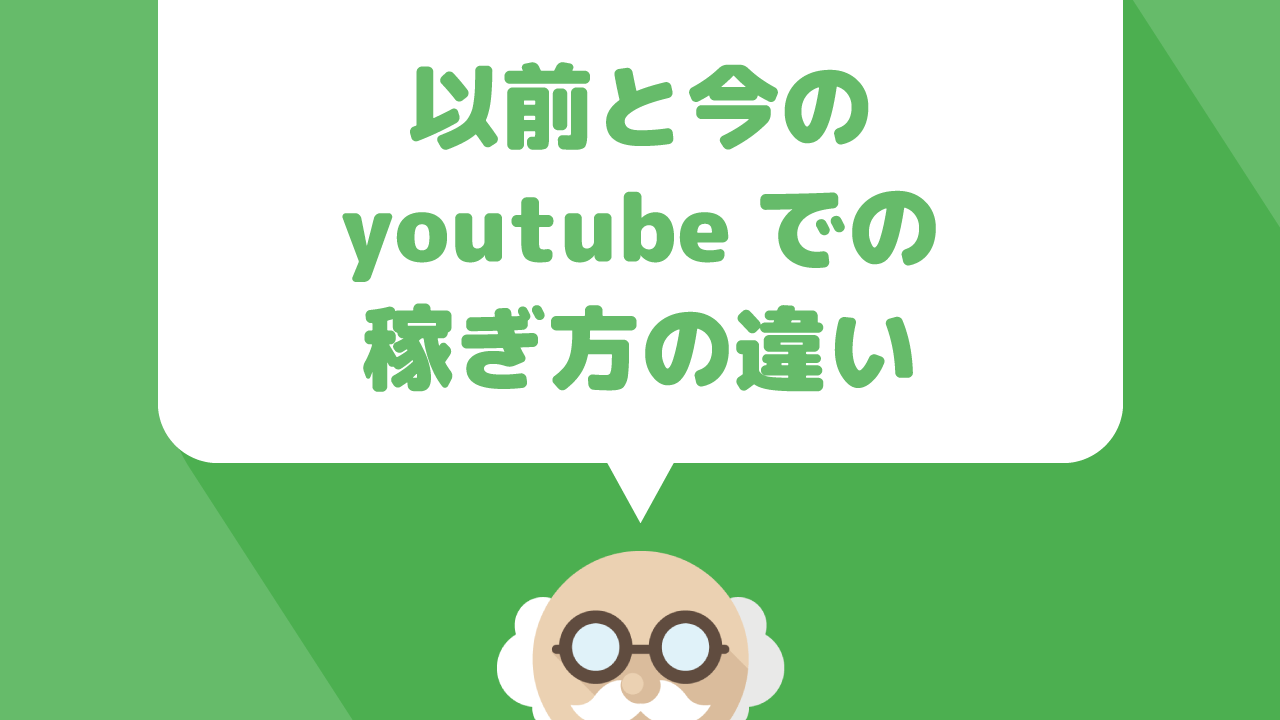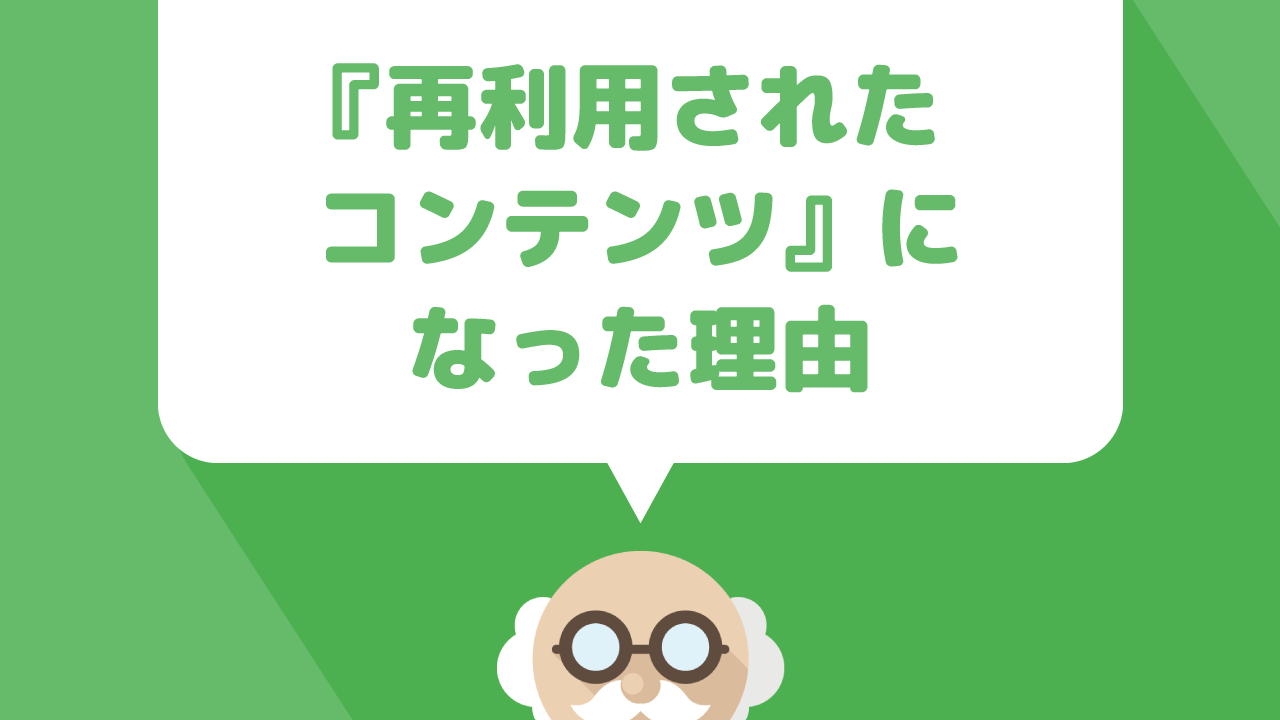ネットでブログなどを運営し、アフィリエイトなどを行っていると、少なからずお問い合わせや、人に教える、もしくは教えてもらう機会というのがあります。
そのときに使われるコミュニケーションツールとして近年では『Skype』が主流となっています。
Skypeはマイクロソフトから無料で提供されています。Skypeはチャットだけではなく、無料で国内通話できる『IP電話』を利用することができ、アカウントさえ作ってしまえば、本当に電話のように誰とでも無料で通話できます。
今回は、このSkypeのダウンロードからアカウントの作成、使い方について解説していきます。
Skypeをダウンロードとインストール
まずは、マイクロソフトの公式ページからソフトをダウンロードしましょう。
Skypeダウンロードページ→ https://www.skype.com/ja/download-skype/skype-for-computer/
ページに入ると、WindowsかMacか自動で判別してくれます。あとは、《Skype for ◯◯》という項目をクリックします。
そうすると、ファイルがダウンロードできますので、任意の場所にダウンロードします。あとはダウンロードできたファイルを開いてみましょう。
Windowsの方であれば、『発行元が不明なファイルです。』的なメッセージが表示されると思いますが、『はい』で大丈夫です。
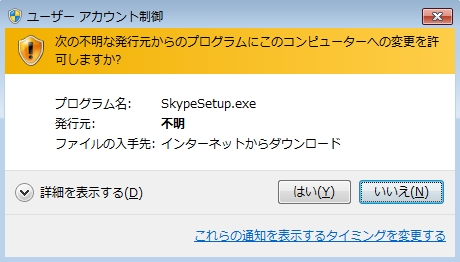
インストール設定画面が開きますので、《言語》を日本語に次へいき、検索エンジンの設定は2つともチェックを外してしまって大丈夫です。これらが出来ましたら《続行》で次に進みます。
そうするとインストールが開始します。
アカウント作成
インストールが完了すると、サインイン画面が出ます。

新しくアカウントを作る場合は《アカウントの作成》から次に進んでいきます。アカウントを作るために必要な情報を記入する画面が出てきますので、記入項目に従い、必要事項を入力していきましょう。

記入が完了して次に進むと、登録したメールアドレス宛に本人確認のメールが届きますので、支持に従い、ページを開きます。

ログインページが開きますので、先程Skypeで登録したメールアドレスとパスワードを入力しログインしまう。
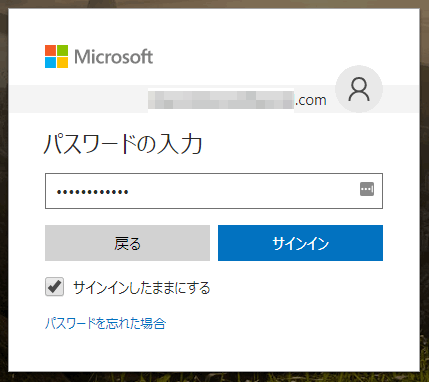
確認が済めば完了です。
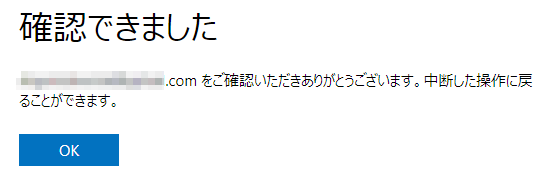
《OK》を押すと、登録したアカウント情報が表示されます。
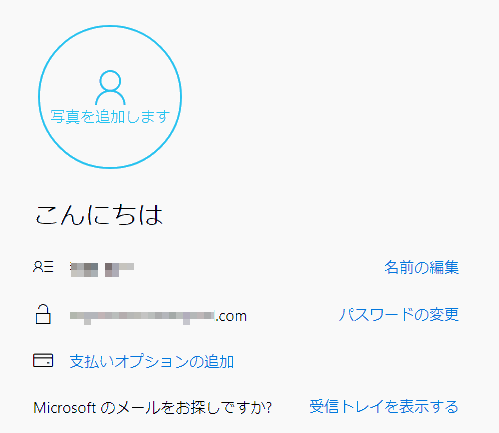
これでアカウントを作ることができましたので、先程パソコンにインストールしたSkypeを再度開き、登録したメールアドレスとパスワードを入力し、ログインしてみましょう。
あとは、プロフィール画像や各種設定を行い、アカウントを完成させましょう。
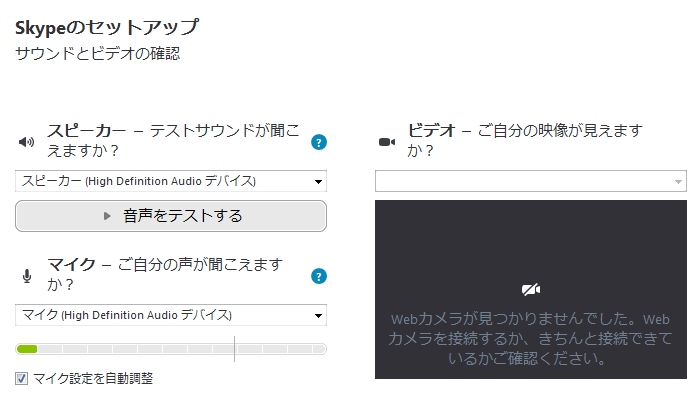
Skypeの使い方
あとは、Skypeを使ってみるだけです。Skypeで使うことはチャットと通話のみで非常にシンプルです。
細かな使い方としては、同じSkypeユーザーと繋がるためにIDで相手を検索し、繋がったり、ビデオ通話や画面共有などの機能があります。
IDで相手を検索してみよう
SkypeユーザーのIDがわかっていれば、それをSkypeで検索すれば見つけることができます。
まずはテストとして、僕のアカウントを見つけてみましょう。以下のIDをコピーしてみてください。
storyteller_r
IDをコピーしたら、Skypeの《検索》という部分に貼り付けましょう。

《Skypeを検索》をクリックすると、候補またはピンポイントでアカウントが表示されます。
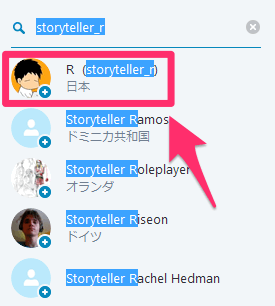
表示されたアカウントで一番上が僕のアカウントになります。こちらをクリックし、《連絡先リスト》に追加してみてください。
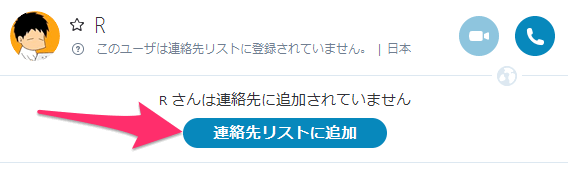
そうすると、追加時に送るメッセージを入力する画面が現れますので、「記事を見てSkypeをダウンロードしてみた」などお送りください。

メッセージが送信されると僕のSkypeに届きます。あとはメッセージを受け取った側が承認することで、晴れて友達追加となります。
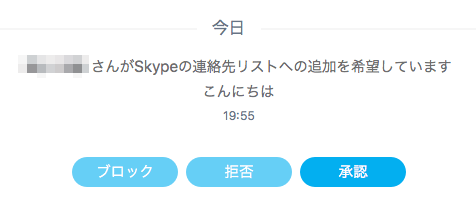
通話したりメッセージを送る方法
では、Skypeの1番の使用目的、通話やメッセージを送ってみましょう。まずは先程のように追加した連絡先を選びましょう。
デフォルトの状態だと、追加した連絡先にはSkypeの左側に表示されます。

連絡先リストから相手を選んだら、右側にチャット画面が表示されます。そこで送りたいメッセージを入力し、パソコンの《Enter》もしくはメッセージ入力欄の《紙飛行機》マークを押すことでメッセージが送信されます。
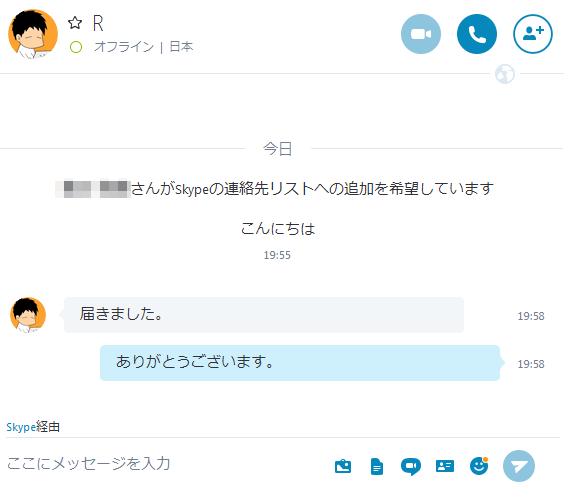
これでメッセージが送れます。メッセージ画面の右上にある《電話マーク》を押すことで相手に通話をかけることができます。
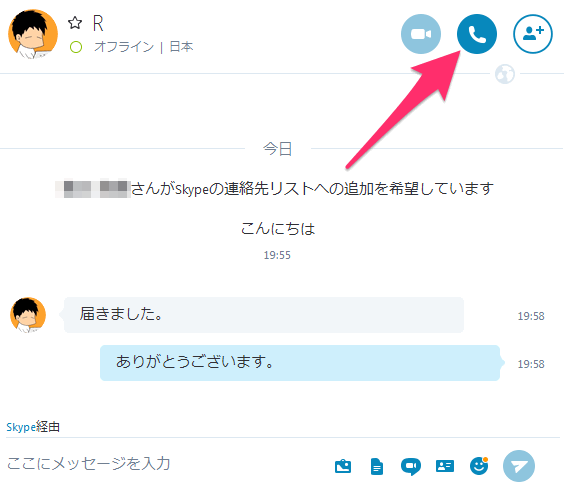
最後に
以上のことができればSkypeでできることのほとんどは出来たことになります。簡単なので、ぜひトライしてみましょう。分からないことなどがあれば僕までお聞きください。
Skype以外で最近はグングン知名度を上げてきているのがLINE@です。LINE@はSkypeのようにコミュニケーションツールとしても使えますし、メールマガジンのように情報発信に使うこともできます。
最近ではLINEで稼いでいる方も増えてきています。LINE@の使い方や設定に関しては以下の記事にまとめていますので、こちらもよければ、ぜひ読んでみてください。
[kanren postid="1578"] [kanren postid="1642"] [kanren postid="1620"]